
[Output Order]
Overview
Set the print side orientation or the output order to output a job.
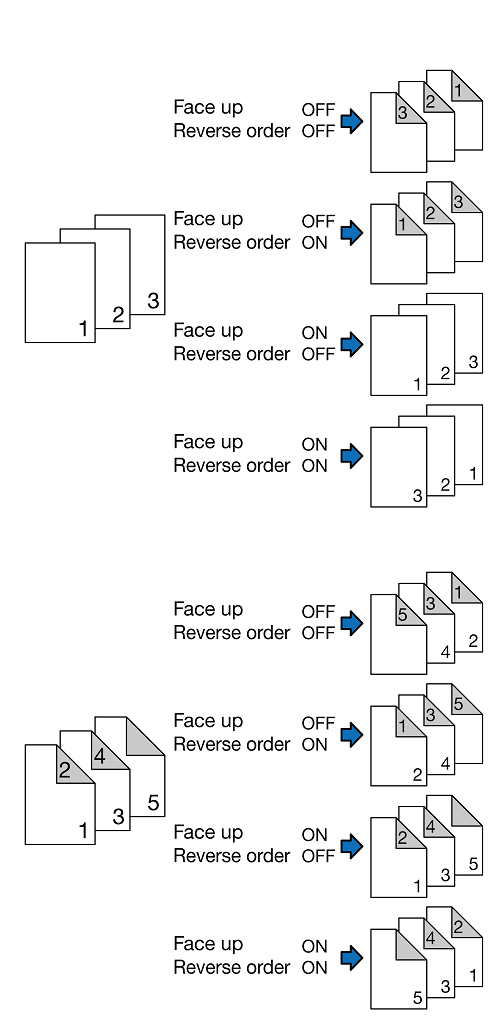
Specifications
Category | Print Workflow | ||
Location | Machine | - | |
Printer driver | PS Plug-in Driver | ||
Application | AccurioPro Print Manager | ||
Required options | - | ||
Required items | - | ||
Setting items | [Face Up] | Outputs prints with their print side up. | |
[N to 1] | Outputs pages in reverse order (from the last page). | ||
Remarks | - | ||
Reference | - | ||
Screen access | PS Plug-in Driver - [Output] | ||
AccurioPro Print Manager - Select a job. - [Job Management] - [Job Settings...] - [Finishing] | |||
AccurioPro Print Manager - Select a job, and right-click. - [Job Settings...] - [Finishing] | |||
AccurioPro Print Manager - Double-click the job. - [Finishing] | |||
AccurioPro Print Manager - Select a job - | |||
AccurioPro Print Manager - [Configuration] - [Hot Folder Configuration...] - [Create...] - [Finishing] | |||
AccurioPro Print Manager - [Configuration] - [Hot Folder Configuration...] - Select a hot folder. - [Edit...] - [Finishing] | |||
AccurioPro Print Manager - [Configuration] - [Hot Folder Configuration...] - Select a hot folder. - [Duplicate...] - [Finishing] | |||
AccurioPro Print Manager - [Configuration] - [Hot Folder Configuration...] - Double-click a hot folder - [Finishing] | |||
AccurioPro Print Manager - [Configuration] - [Hot Folder Configuration...] - Right-click a hot folder - [Create...] - [Finishing] | |||
AccurioPro Print Manager - [Configuration] - [Hot Folder Configuration...] - Right-click a hot folder - [Edit...] - [Finishing] | |||
AccurioPro Print Manager - [Configuration] - [Hot Folder Configuration...] - Right-click a hot folder - [Duplicate...] - [Finishing] | |||
 - [Finishing]
- [Finishing] in the upper-right of a page, it turns into
in the upper-right of a page, it turns into  and is registered as a bookmark.
and is registered as a bookmark.